«Антивирус Касперского»
«Антивирус Касперского» – также довольно распространенная антивирусная программа. Очень часто ее можно встретить на компакт-дисках, прилагаемых к популярным компьютерным журналам, например «CHIP», «Компьютеры + Программы» и др.
В окне программы, содержащем три вкладки, расположены параметры и механизмы проверки (рис. 4.19).
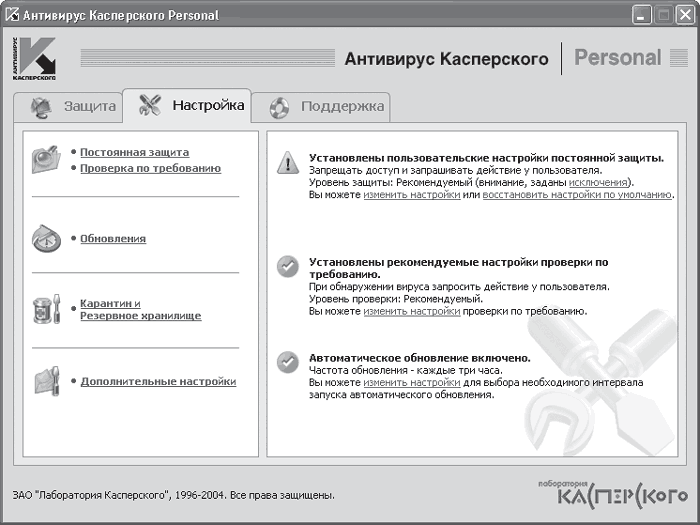
Рис. 4.19. Окно программы «Антивирус Касперского»
В первую очередь необходимо на вкладке Настройка (она открыта на рис. 4.19) указать требуемый уровень защиты системы. Параметры постоянной защиты и параметры создаваемых плановых проверок настраивают отдельно. В первом случае необходимо щелкнуть в окне программы на ссылке Постоянная защита, во втором – Проверка по требованию (см. рис. 4.19).
Программа предлагает три уровня защиты.
• Максимальная скорость. Этот тип защиты характеризуется низкими требованиями к ресурсам компьютера, что позволяет использовать программу не только на слабых компьютерах, но и в условиях серьезной борьбы за ресурсы. При этом проверяются лишь те файлы, расширения которых вы указываете сами.
• Рекомендуемый. Как обычно, существует «золотая середина», которая характеризуется оптимальным распределением ресурсов при хорошей скорости проверки объектов на вирусы. В данном случае такой «серединой» является уровень, рекомендуемый разработчиками лаборатории Касперского. При таком уровне защиты проверяются все файлы, а также входящая и исходящая почта.
• Максимальная защита. Название данного уровня говорит само за себя: максимальное использование ресурсов компьютера для постоянного наблюдения за любыми файлами, с которыми в данный момент работает пользователь.
В отличие от большинства антивирусных программ, «Антивирус Касперского» умеет удалять вирусы из тех файлов, которые ранее попали в карантин из-за отсутствия информации о вирусе в антивирусной базе. Чтобы использовать данную возможность, необходимо щелкнуть в окне программы (см. рис. 4.19) на ссылке Карантин и Резервное хранилище. Дополнительно можно задать объем диска для хранения файлов в карантине.
После установки всех необходимых параметров можно приступить к проверке дисков компьютера. Самой простой способ сделать это – щелкнуть на ссылке Проверить Мой Компьютер, которая находится на вкладке Защита. Откроется окно, представленное на рис. 4.20.
В нем можно увидеть не только процесс проверки файлов, но и время окончания проверки, что, конечно же, зависит, от количества найденных программой вирусов и времени вашей реакции на возможные вопросы. Кроме того, вы можете в любой момент просмотреть отчет об обнаруженных вирусах. Для этого достаточно перейти в рассматриваемом окне на вкладку Отчет (она открыта на рис. 4.20). Каждый пункт в списке означает определенное действие сканера: обнаружение, помещение в карантин или удаление вируса.
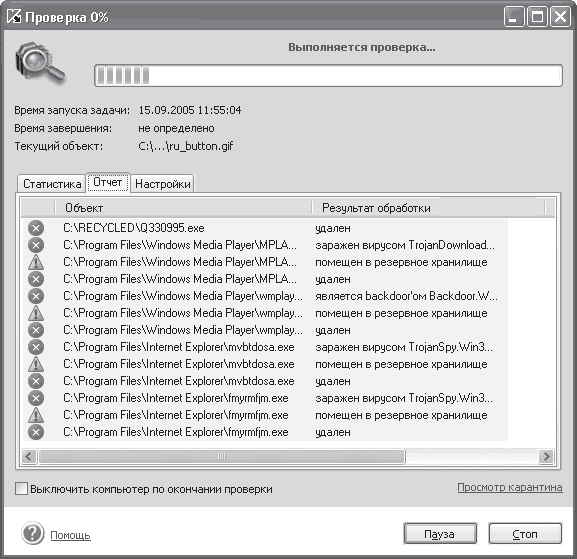
Рис. 4.20. Идет проверка компьютера
Если программа обнаружит инфицированный файл, то, в зависимости от настроек, может появиться окно, подобное окну, изображенному на рис. 4.21.
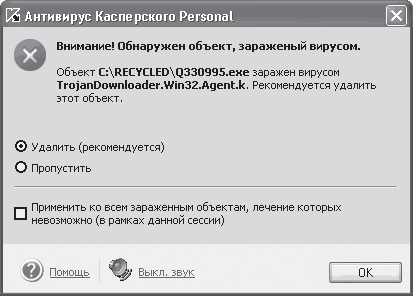
Рис. 4.21. Обнаружен вирус
При появлении такого окна вам следует указать программе, как поступить в данной ситуации. Чтобы не подтверждать свой выбор каждый раз, когда будет обнаружен вирус или троянский конь, достаточно поменять настройки проверки на вкладке Настройка окна программы.
